在使用电脑时,我们经常会遇到各种问题和错误。有时候,这些错误可能导致电脑无法正常启动或运行。为了解决这些问题,安全模式成为一种常用的方法。本文将介绍如何通过安全模式检查电脑错误并解决问题。
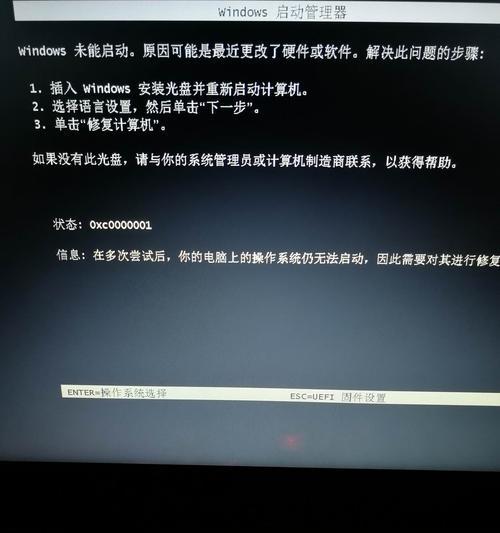
什么是安全模式
安全模式是一种电脑启动选项,它允许用户以最小限度启动系统,并排除一些可能导致问题的因素。
如何进入安全模式
1.使用快捷键进入安全模式(关键字:快捷键)
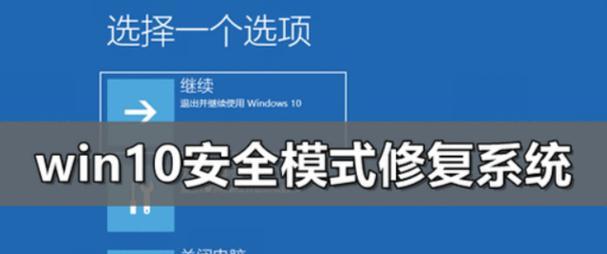
按下电源按钮启动电脑,然后按下F8或Shift+F8等快捷键,即可进入安全模式。
2.通过系统设置进入安全模式(关键字:系统设置)
在Windows系统中,可以通过系统设置中的高级启动选项来选择进入安全模式。
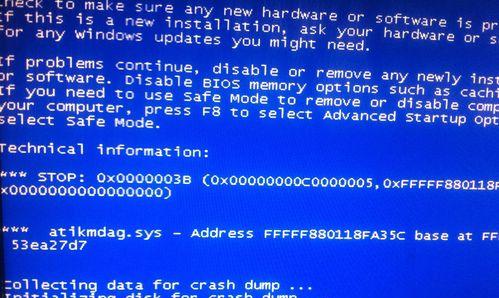
常见的安全模式类型
1.安全模式(关键字:标准安全模式)
标准安全模式是最基本的安全模式,只加载系统必需的驱动程序和服务。
2.安全模式带网络支持(关键字:带网络支持)
安全模式带网络支持可以连接到互联网,并加载网络驱动程序,方便进行在线故障排除。
3.安全模式带命令提示符(关键字:带命令提示符)
安全模式带命令提示符可以在进入安全模式的同时使用命令行界面,进行更高级的故障排除。
使用安全模式检查电脑错误的步骤
1.进入安全模式
按照前面所述的方法,进入适合自己需求的安全模式。
2.检查最近安装的软件或硬件
通过打开“控制面板”中的“程序和功能”或“设备管理器”,检查最近安装的软件或硬件,可能是导致电脑问题的原因。
3.执行系统恢复
在安全模式下,可以执行系统恢复,还原电脑至之前的某个时间点,解决一些问题。
4.扫描病毒和恶意软件
使用杀毒软件或反恶意软件工具,在安全模式下对系统进行全面扫描,以发现和清除可能存在的病毒和恶意软件。
5.检查系统文件
在命令提示符中运行“sfc/scannow”命令,以检查和修复系统文件的完整性。
6.禁用启动项和服务
通过系统配置实用程序(msconfig),禁用启动项和服务,排除其中可能导致问题的项。
7.修复驱动程序问题
在设备管理器中,检查并更新或重新安装可能存在问题的驱动程序。
8.清理临时文件和恶意注册表项
使用系统清理工具或第三方清理软件,清理临时文件和恶意注册表项,提高系统性能和稳定性。
9.检查硬件故障
如果以上方法无法解决问题,可能是硬件故障引起的。可以使用硬件诊断工具来检查硬件的状态。
10.更新操作系统和驱动程序
确保操作系统和驱动程序是最新版本,以获得最佳的兼容性和稳定性。
结尾通过安全模式检查电脑错误是一种简单有效的方法,能够帮助我们解决各种电脑问题。不论是软件故障还是硬件故障,安全模式都能提供一个安全稳定的环境,让我们能够更好地进行故障排除和修复。无论是普通用户还是专业技术人员,在遇到电脑问题时,都可以尝试使用安全模式来解决。

大姨子是与自己关系亲近且重要的家庭成员,在与大姨子相处时,我们希望能...

在这个科技创新不断加速的时代,折叠屏手机以其独特的形态和便携性吸引了...

在智能穿戴设备日益普及的今天,OPPOWatch以其时尚的设计和强...

当你手握联想小新平板Pro,期待着畅享各种精彩应用时,如果突然遇到安...

当华为手机无法识别NFC时,这可能给习惯使用NFC功能的用户带来不便...